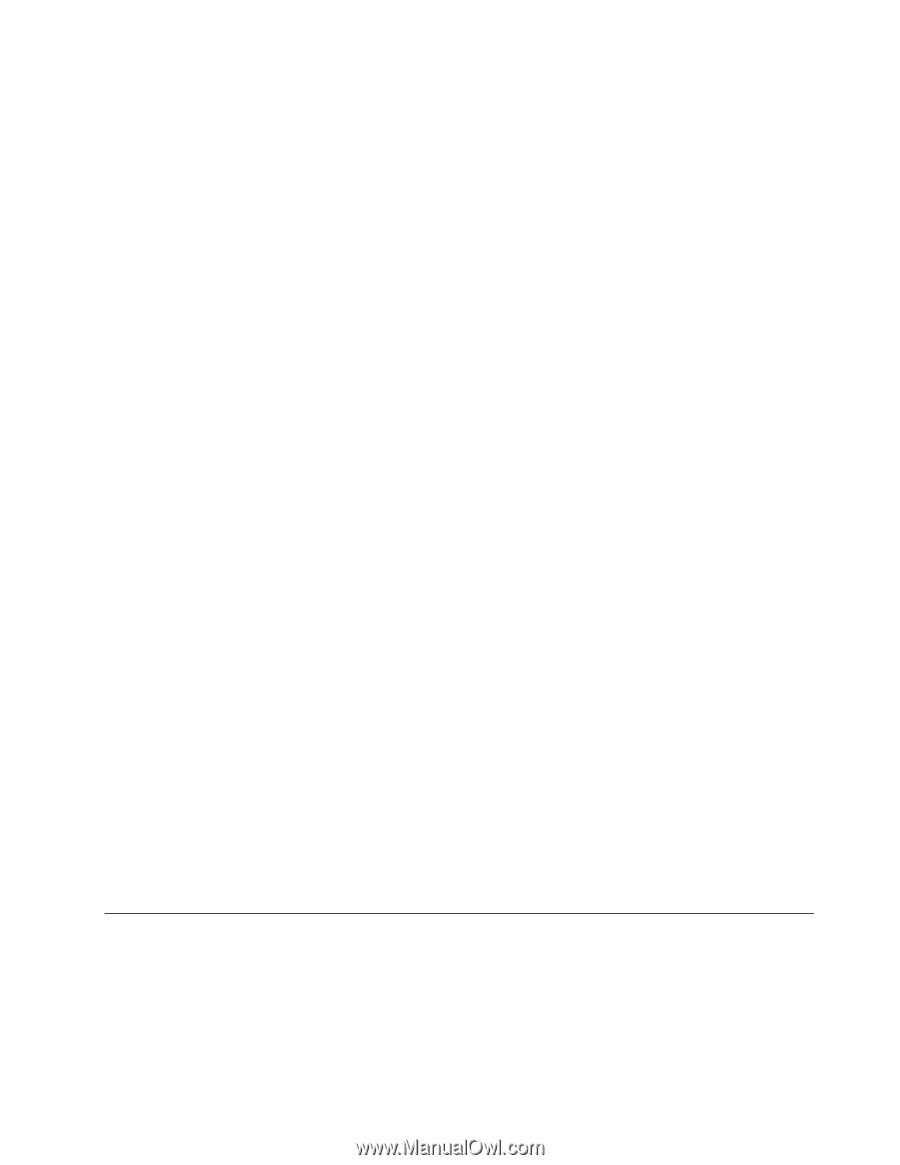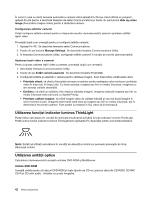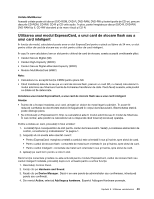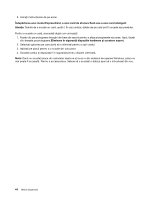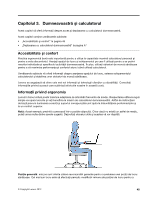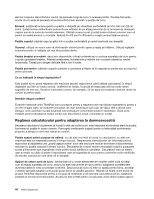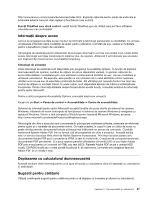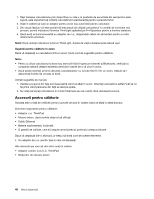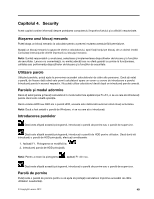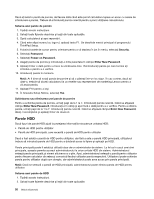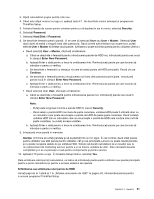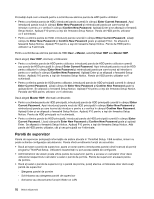Lenovo ThinkPad T430 (Romanian) User Guide - Page 65
Informaţii despre acces, Deplasarea cu calculatorul dumneavoastră, Sugestii pentru călătorie
 |
View all Lenovo ThinkPad T430 manuals
Add to My Manuals
Save this manual to your list of manuals |
Page 65 highlights
http://www.lenovo.com/accessories/services/index.html. Exploraţi opţiunile pentru soluţii de andocare şi produsele externe care pot oferi reglajul şi funcţiile pe care le doriţi. Funcţii ThinkPad care oferă confort: există funcţii ThinkPad uşor de utilizat care pot face utilizarea calculatorului mai confortabilă. Informaţii despre acces Lenovo se angajează să ofere acces mai bun la informaţii şi tehnologii persoanelor cu dizabilităţi. Ca urmare, următoarele informaţii oferă modalităţi de ajutor pentru utilizatorii cu limitări de auz, vedere şi mobilitate pentru a benefica la maxim de calculator. Tehnologiile de asistenţă permit utilizatorilor să acceseze informaţii în cel mai convenabil mod. Unele dintre aceste tehnologii sunt deja încorporate în sistemul dvs. de operare. Altele pot fi achiziţionate sau accesate prin Internet http://www.lenovo.com/healthycomputing. Tehnologii de asistenţă Unele tehnologii de asistenţă sunt disponibile prin programul Accessibility Options. În funcţie de sistemul dumneavoastră de operare, numărul de opţiuni de acces disponibile variază. În general, opţiunile de acces îmbunătăţesc modalitatea prin care utilizatorii contracarează limitările de auz, văz sau mobilitate şi utilizează calculatorul. De exemplu, este posibil ca unii utilizatori să nu aibă abilităţile motorii necesare utilizării unui mouse sau să selecteze combinaţii de taste. Alţi utilizatori pot necesita fonturi mai mari sau moduri de afişare cu contrast ridicat. În unele cazuri, sunt disponibile aplicaţii de mărire şi sintetizatoare încorporate. Pentru informaţii detaliate despre fiecare dintre aceste funcţii, consultaţi sistemul de informaţii pentru ajutor Microsoft. Pentru a utiliza programul Accessibility Options, procedaţi după cum urmează: Faceţi clic pe Start ➙ Panou de control ➙ Accesabilitate ➙ Centru de accesabilitate. Sistemul de informaţii pentru ajutor Microsoft acceptă funcţiile de acces oferite de sistemul de operare Windows, cititoarele de ecran concepute să funcţioneze în sistemul de operare Windows şi navigarea cu tastatură Windows. Pentru o listă completă a Ghidului pentru tastatură Microsoft Windows, accesaţi: http://www.microsoft.com/enable/Products/altkeyboard.aspx Tehnologiile de citire a ecranului sunt concentrate în principal pe interfeţele software, sistemele de informaţii pentru ajutor şi o varietate de documente online. Cu toate acestea, în cazul în care un cititor de ecran nu poate citi documente, documentul trebuie să treacă mai întâi printr-un proces de conversie. O soluţie transformă fişierele Adobe PDF într-un format citit de programele de citire a ecranului. Această soluţie este un serviciu bazat pe Web oferit de Adobe Systems Incorporated. Prin http://access.adobe.com, documentele Adobe PDF pot fi convertite la HTML la text în multe limbi. O opţiune de conversie transformă documentele PDF pe Internet. O a doua opţiune permite utilizatorilor să trimită URL-ul unui fişier Adobe PDF prin e-mail pentru a-l converti la HTML sau text ASCII. Fişierele Adobe PDF de pe o unitate HDD locală, CD-ROM locală sau o reţea zonală locală pot fi, de asemenea, convertite prin ataşarea fişierului Adobe PDF la un mesaj e-mail. Deplasarea cu calculatorul dumneavoastră Această secţiune oferă informaţii pentru a vă ajuta să lucraţi cu calculatorul când vă deplasaţi cu calculatorul în străinătate. Sugestii pentru călătorie Utilizaţi următoarele sugestii pentru călătorie pentru a vă deplasa cu încredere şi eficient cu calculatorul. Capitolul 3. Dumneavoastră şi calculatorul 47